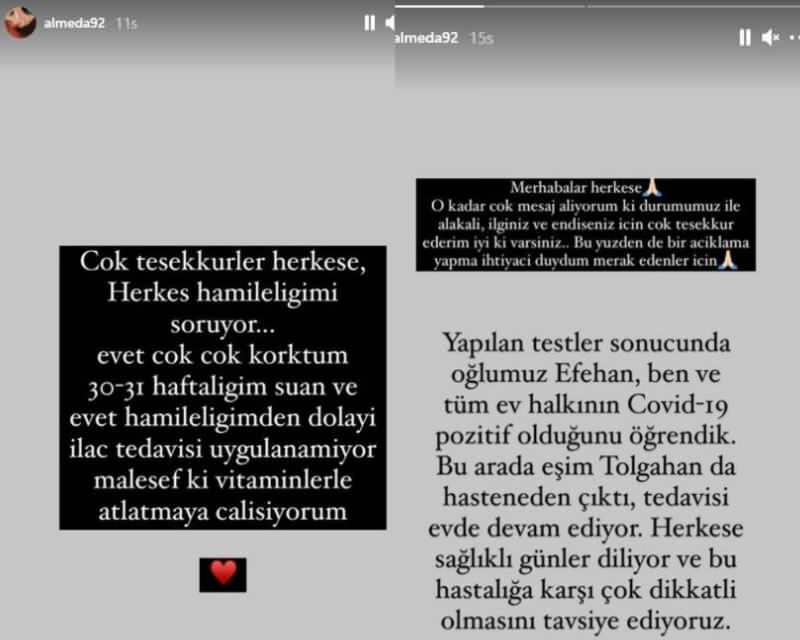Comment extraire l'année d'une date dans Excel
Microsoft Office Microsoft Excel Héros / / October 25, 2023

Publié

Grâce aux puissantes fonctionnalités d'Excel, découvrez comment extraire uniquement l'année à partir d'une date ou d'une série de dates.
Excel est un outil de productivité puissant, vous permettant de calculer facilement à peu près tout type d'analyse de données dont vous avez besoin. Vous pouvez l'utiliser pour établir un budget, créer des horaires ou même comme liste de contacts avec dates de naissance.
Et si vous avez de nombreuses dates dont vous souhaitez retirer les années? Aussi puissant qu'Excel soit, il permet d'effectuer des tâches simples calculs à l'aide de formules à générer des diagrammes circulaires utiles, il n'est pas surprenant que vous puissiez diviser la date et ne laisser que l'année. En fait, il existe plusieurs façons de procéder, examinons donc trois façons d'extraire l'année d'une date dans Excel.
Comment extraire l'année d'une date dans Excel à l'aide de la fonction ANNÉE
Tout d’abord, vous pouvez extraire l’année d’une date à l’aide d’une fonction intégrée appelée YEAR(). Voici comment cela fonctionne.
- Dans une cellule vide de votre feuille de calcul, tapez =ANNÉE(A1). Remplacer A1 avec la cellule contenant la date entière.
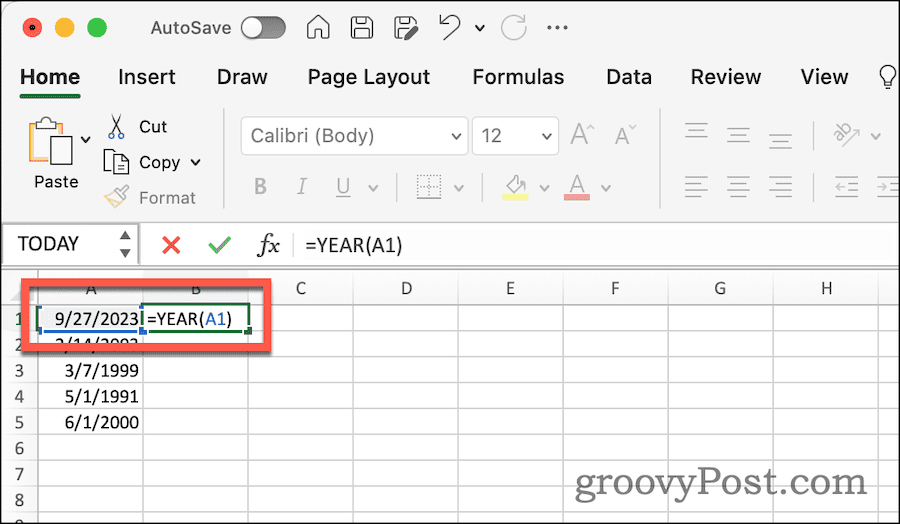
- Comme par magie, Excel remplit la cellule avec uniquement l'année à partir de la date sélectionnée.
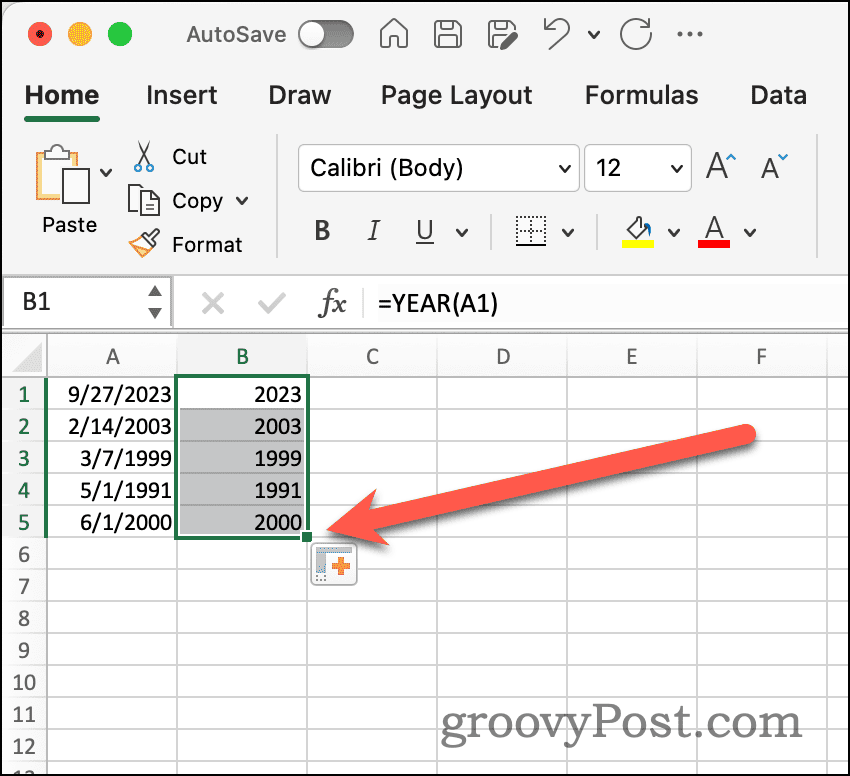
- Si vous souhaitez extraire la date de plusieurs cellules, vous pouvez cliquer sur la poignée de remplissage automatique de la cellule et faites-la glisser vers le bas pour inclure toutes les cellules dont vous avez besoin pour remplir les années.
Utilisation de la fonction TEXTE pour extraire l'année
Ensuite, vous pouvez utiliser la fonction TEXT() pour extraire uniquement l'année.
- Dans une cellule vide, tapez =TEXTE(A1,"AAAA"). Encore une fois, remplacez A1 avec la cellule appropriée.
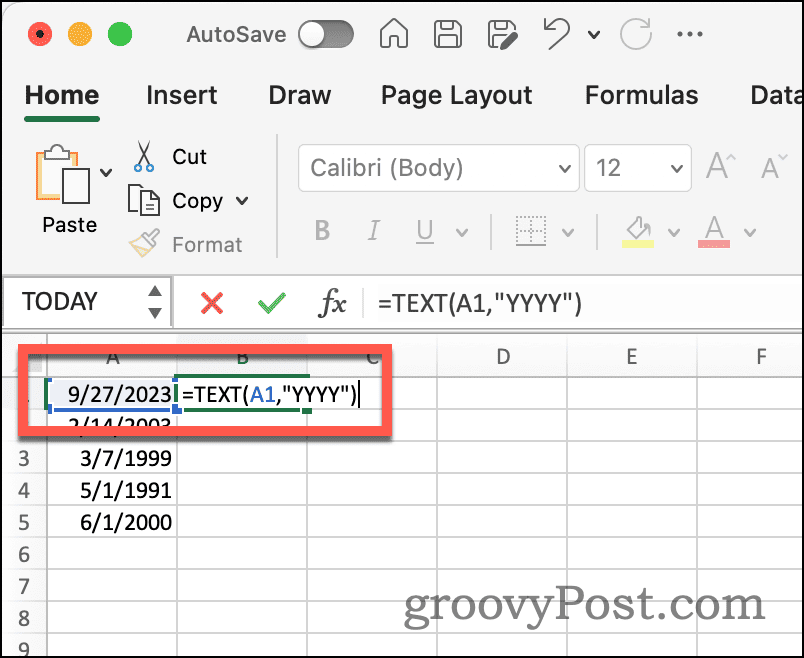
- Si vous souhaitez uniquement une année à deux chiffres, modifiez la fonction en =TEXTE(A1,"AA") plutôt.
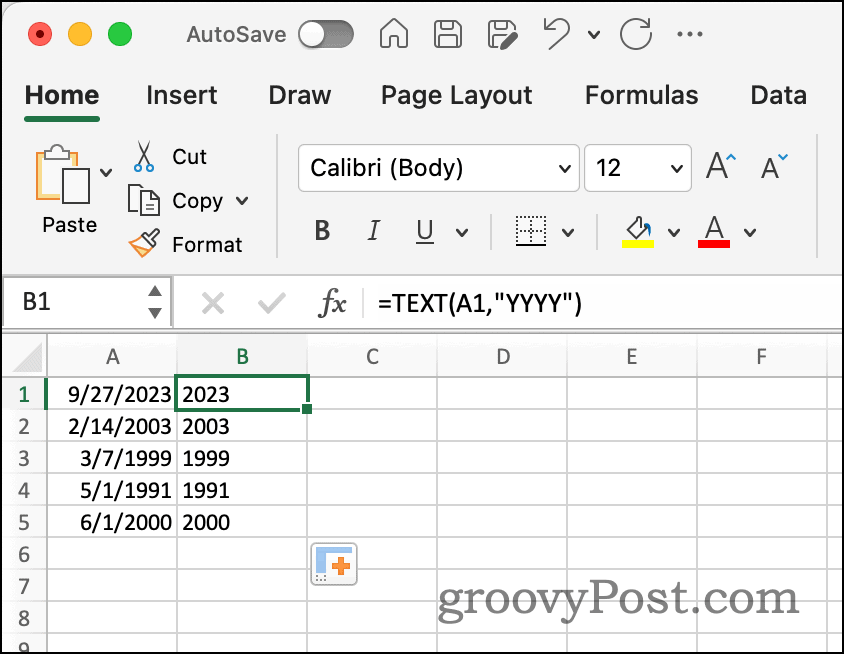
- Comme auparavant, vous pouvez utiliser la poignée de remplissage automatique pour remplir votre formule dans plusieurs cellules.
Extraire l'année d'une date à l'aide des fonctionnalités de données
Excel comprend également un outil puissant qui peut diviser le texte d'une cellule en différentes colonnes. Grâce à cette fonctionnalité, vous pouvez diviser votre date en mois, date et année. Voici comment cela fonctionne.
- Cliquez en haut de la colonne contenant les dates.
- Ensuite, cliquez sur le Données ruban.
- Clique le Texte en colonnes bouton.

- Dans la boîte de dialogue suivante, assurez-vous Délimité est sélectionné, puis cliquez sur Suivant.
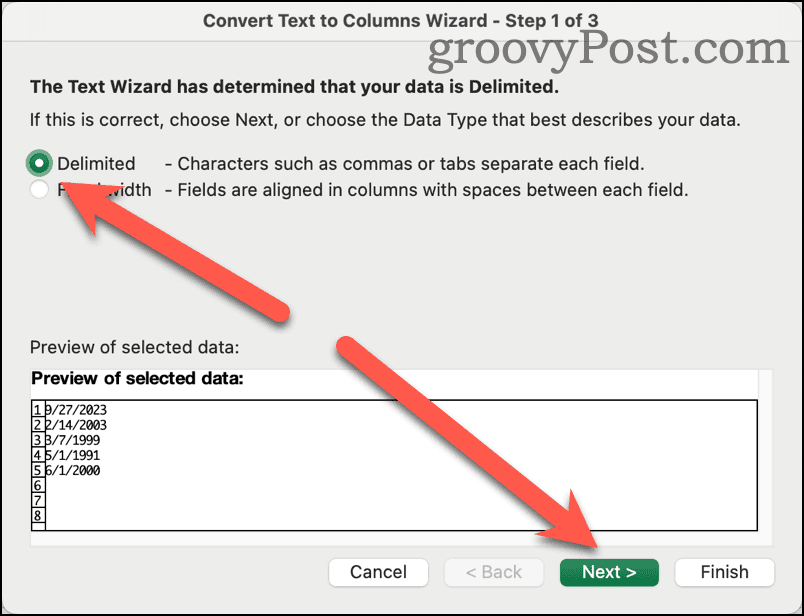
- Désélectionner Languette, et sélectionnez Autre.
- Dans la zone de texte, saisissez le caractère séparant les différentes parties de la date. Dans mon exemple, c'est une barre oblique (/).
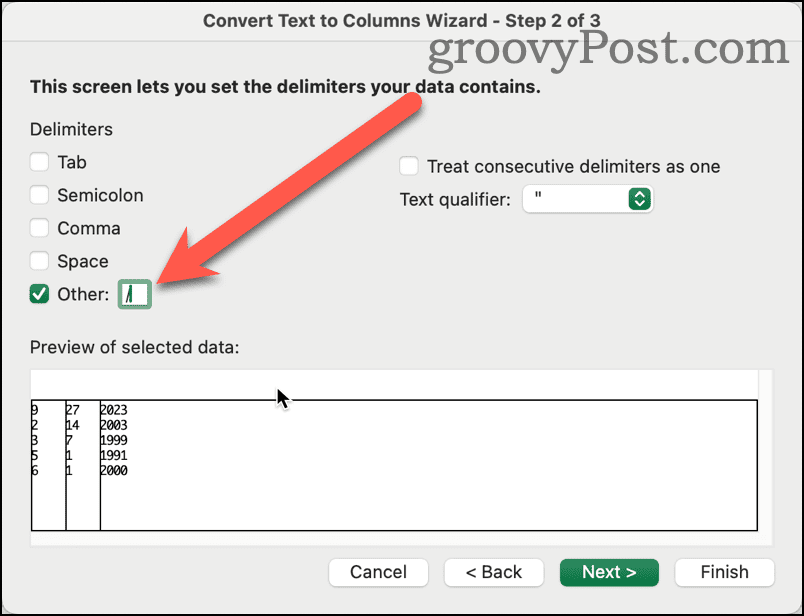
- L'aperçu ci-dessous montre la scission. Si tout semble correct, cliquez Finition.
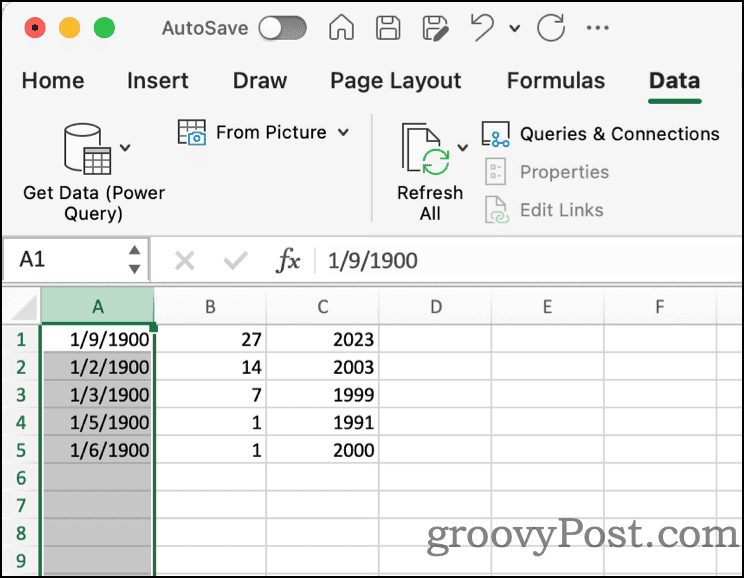
- Il vous restera peut-être un peu de nettoyage à faire. Comme vous pouvez le constater, la colonne du mois est toujours formatée comme une date complète. Clique le Maison ruban et modifiez le type de données en Général ou Texte.
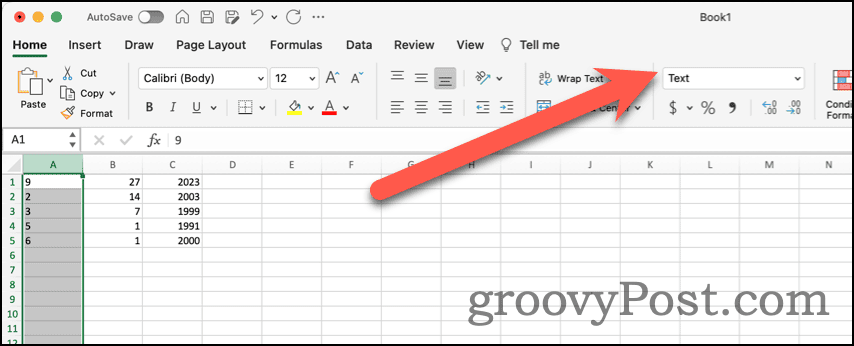
Continuez à apprendre les puissantes fonctionnalités d’Excel
J'utilise Excel depuis 30 ans et il semble que je toujours trouver des moyens nouveaux et puissants le logiciel de feuille de calcul peut m'aider à rester productif. Si vous débutez avec Excel, nous avons une collection de conseils que tout le monde devrait connaître à propos, ainsi que des versions plus récentes Conseils Excel tu devrais vérifier.